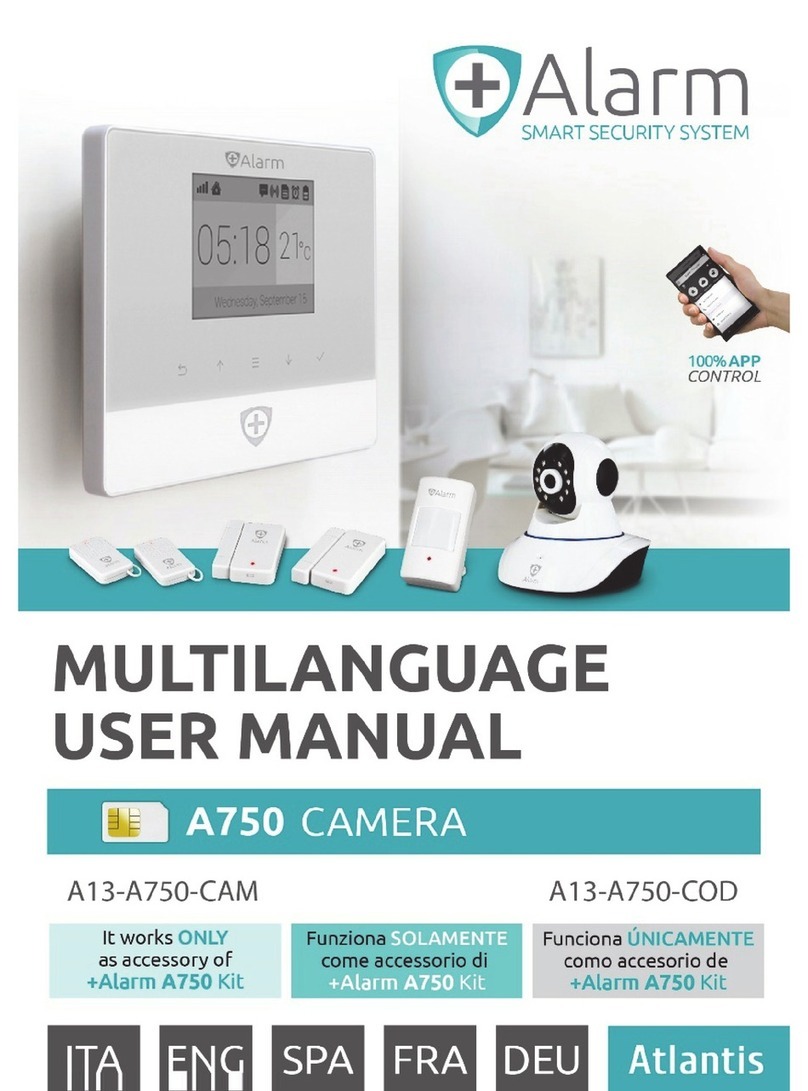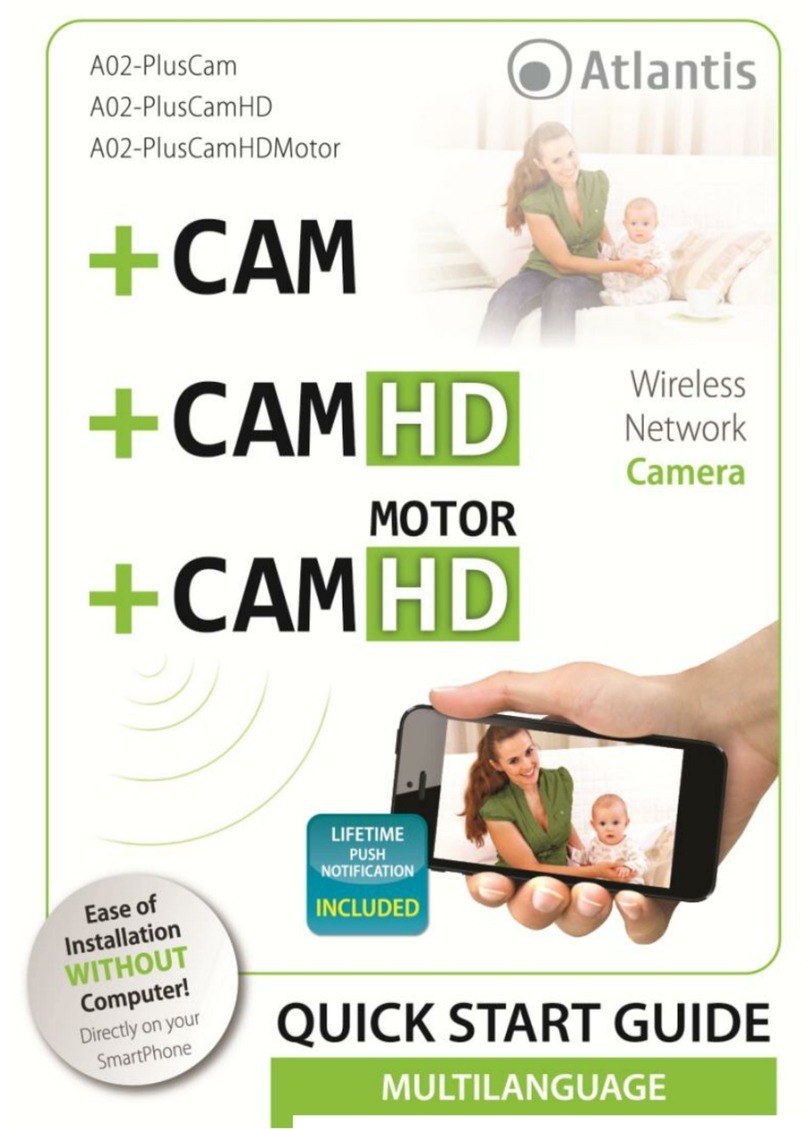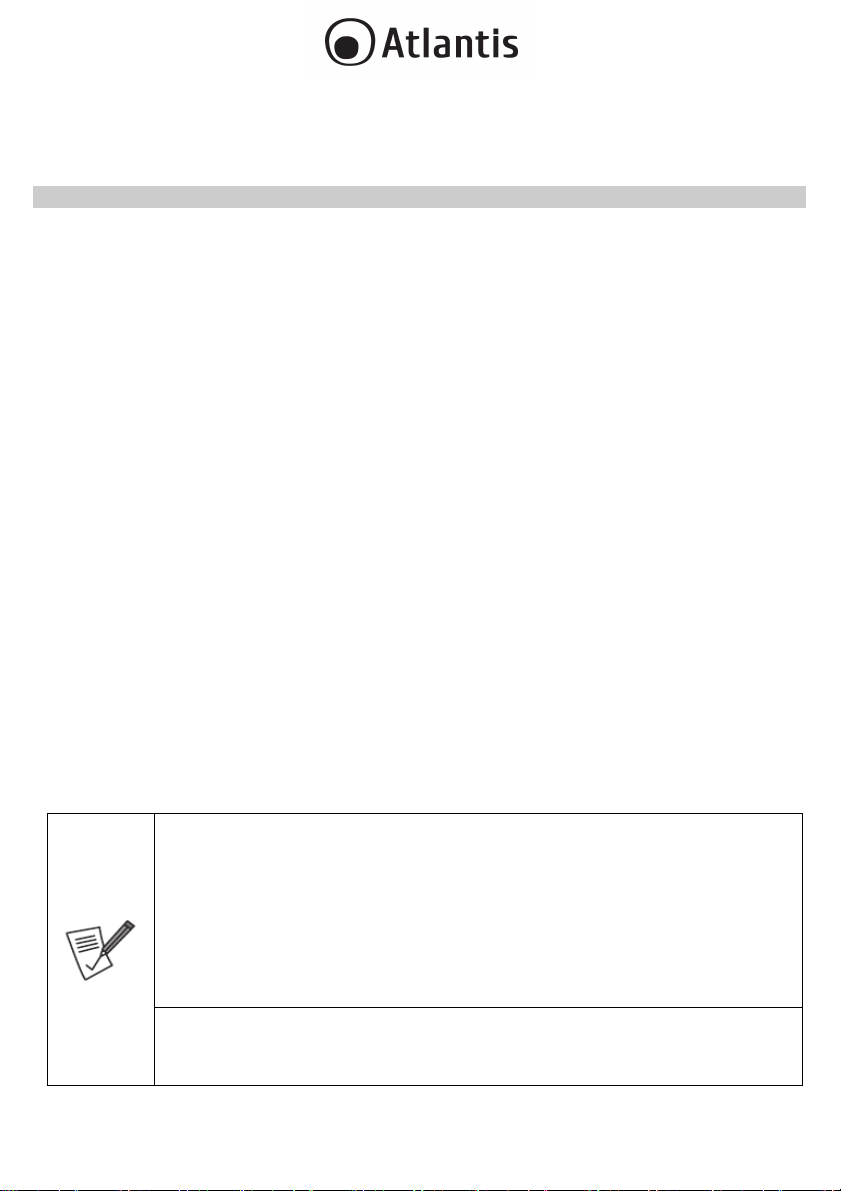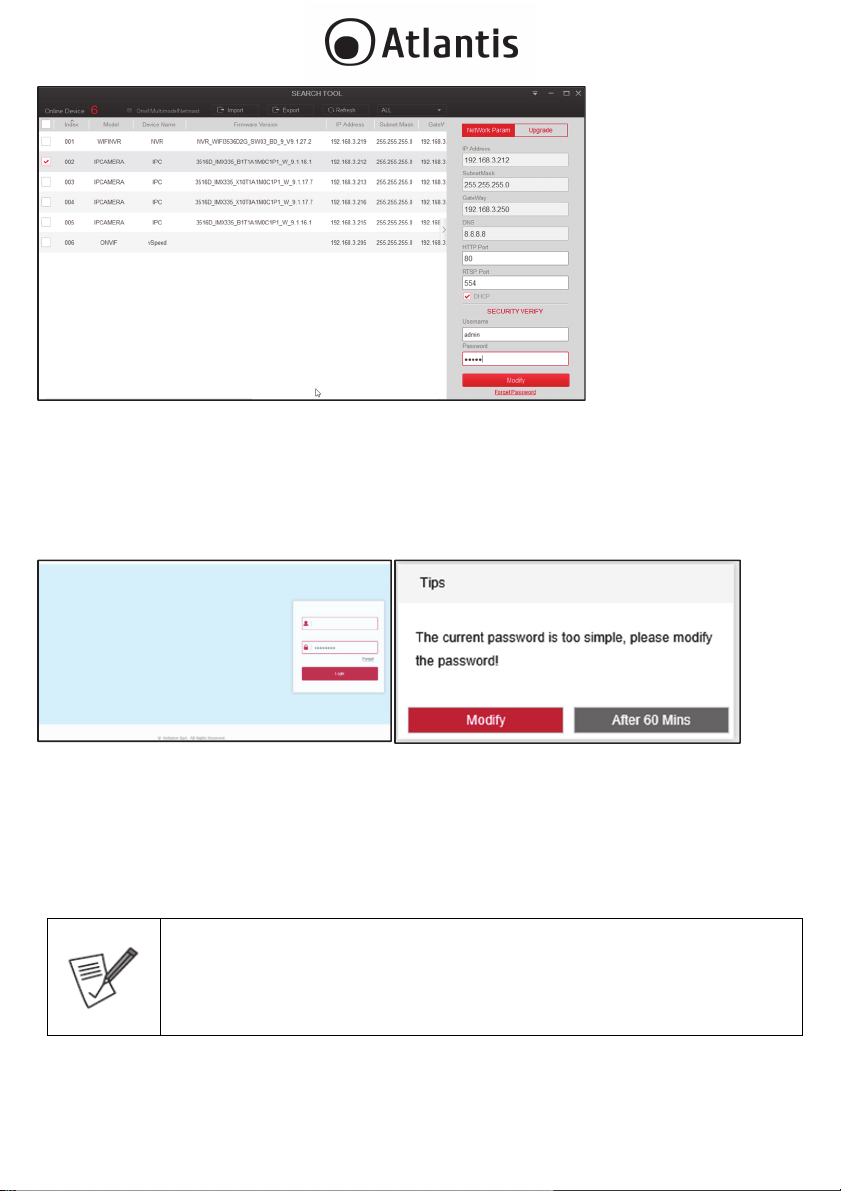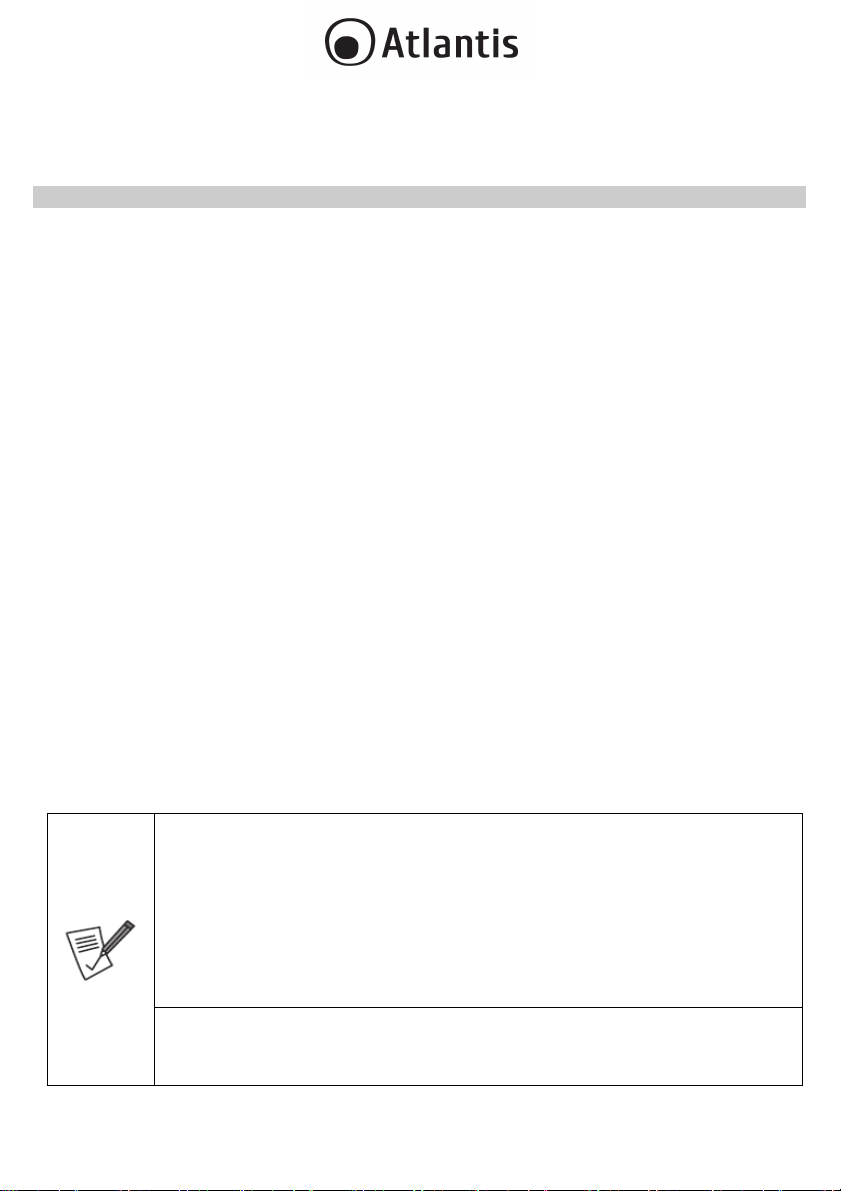
ITA
2
La ringraziamo per aver scelto una IP Camera della famiglia UltraPlex, la via più semplice per la
videosorveglianza IP. Questo documento è una guida rapida da utilizzare per mettere rapidamente il sistema
in funzione e controllarlo via APP, scaricare il manuale online per maggiori dettagli. Conservare questo
manuale per referenze future.
1. PANORAMICA DI PRODOTTO
Le IP Camera della famiglia UltraPlex sono dispositivi Bullet/Dome, con sensore CMOS (sino a 1/2.7'') e
risoluzione da 2 MP(1920x1080), 3MP sino a 5 MegaPixel (2592x1944), complete e versatili, adatte per
massimizzare la sicurezza in ambienti outdoor (IP66). Il filtro ICR (automatico) ed i led infrarossi a basso
consumo ne permettono un utilizzo anche di notte. Tutte alimentabili via Poe mode A/B e con supporto
H.264/H.265.
[A11-UX915A-BPVM] Lo Zoom (5x) e la messa a fuoco automatica motorizzata (2.7-13.5 mm),
controllabile da remoto da WEB/CMS/NVR/APP, rendono il dispositivo estremamente versatile e di facile
configurazione. Il sensore Sony Starvis IMX355, sino a 5MP, è capace di funzionare a colori in condizioni di
scarsa luminosità.
[A11-UX915A-BP/ A11-UX915A-DP] Il sensore Sony Starvis IMX355, sino a 5MP, è capace di
funzionare a colori in condizioni di scarsa luminosità. Slot per scheda SD (A11-UX915A-BP) ed ottica fissa
da 3,6mm.
[A11-UX915A-BP/ A11-UX915A-DP] Il sensore K05, sino a 5MP, è capace di funzionare a colori in
condizioni di scarsa luminosità. Slot per scheda SD (A11-UX915A-BP) ed ottica fissa da 3,6mm.
[A11-UX826A-BPV] Sensore da 3MP ed ottica varifocale manuale (2.8-12mm).
[A11-UX825A-BPV] Sensore da 2MP ed ottica varifocale manuale (2.8-12mm).
[A11-UX826A-BP/A11-UX826A-DP] Sensore da 3MP ed ottica fissa da 3,6mm.
[A11-UX825A-BP/A11-UX825A-DP] Sensore da 2MP ed ottica fissa da 3,6mm.
Le IP Camera UltraPlex, tramite l'interfaccia di rete, possono essere collegate direttamente alla LAN ed essere
gestite e controllate, in maniera semplice ed intuitiva in qualunque momento e luogo, tramite un PC (via
Browser WEB), CMS gratuito (sino a 64 canali, disponibile per ambiente Windows) o un NVR. La funzionalità
P2P permette la visione remota, su iPhone, iPad ed Android, senza la necessità di dover configurare altri
apparati: è sufficiente scansionare il QRcode del prodotto per poter immediatamente visualizzare il video
ripreso dal dispositivo.
Le IP Camera UltraPlex supportano lo standard ONVIF 2.4/RTSP per un'ampia interoperabilità con i software
di controllo/NVR/NAS presenti nel mercato.
La IP Camera, supportando lo standard PoE, è in grado di essere direttamente alimentata dal cavo Ethernet
se connessa ad uno switch PoE oppure ad un NVR con supporto PoE. La tecnologia PoE permette sia una
riduzione dei costi di installazione di oltre il 50%, eliminando la necessità di stesura di cablaggio elettrico e
relative prese di alimentazione, sia una installazione più veloce e versatile.
Compatibile con le famiglie di NVR IP Facile(A11-NVRxxx) e Triox (A15-TXxxx).
L’utilizzo di dispositivi in grado di catturare immagini, video o voce potrebbero essere
regolamentati o completamente proibiti in talune giurisdizioni. Potrebbe essere richiesta
un’autorizzazione.
Atlantis non garantisce in alcun modo che i propri prodotti siano utilizzati in conformità
con le leggi locali ed inoltre non può essere ritenuta responsabile per un uso improprio di
tali dispositivi.
È opportuno inoltre segnalare chiaramente la presenza di dispositivi capaci di catturare
immagini, video o voce.
Si ricorda infine di rispettare attentamente la legislazione vigente riguardante le modalità
di conservazione dei contenuti video ripresi.
Nei modelli con supporto SD è possibile aprire la IP Camera, tramite le apposite brugole
fornite, ed inserire la scheda SD nell’apposito slot. Questa operazione DEVE essere fatta
in un ambiente con bassa umidità. In System->SD Card è possibile formattare la scheda
SD.